iPhoneの画面の明るさを最低値から更に暗くする方法
※本ページはプロモーションが含まれています
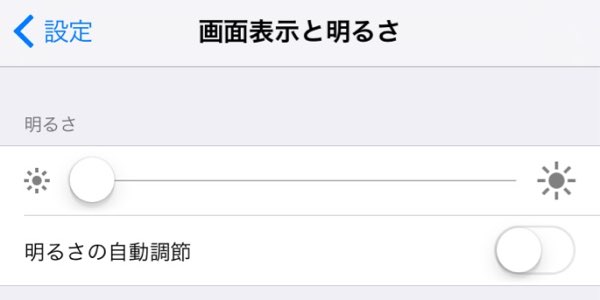
寝るときに布団の中でiPhoneを使っていると、明るさを一番暗くしても結構眩しいです。
ニュースサイトなど、ネットサーフィンしながら布団に入っているといい感じで眠りにつけるのでなるべく明るさは抑えたいところ。
実はiPhoneには液晶画面を更に暗くする方法がありますのでその方法を紹介します。
ズーム機能を使う
iPhoneには画面の一部を拡大表示するズーム機能がある。
このズーム機能が有効な時に適用されるフィルタがあり、低照度フィルタを設定することで画面を更に暗くする事ができる。
ズームと言っても、等倍表示もできるので通常の画面のサイズで画面だけ暗くすることができる。
設定
「設定」アプリを開き、「一般」→「アクセシビリティ」をタップ。
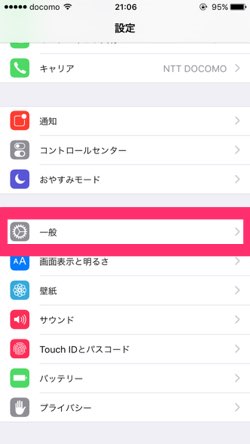
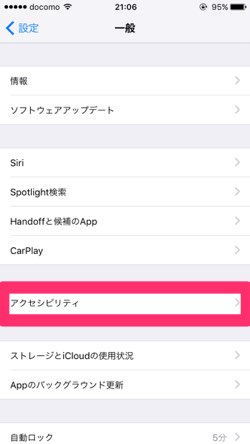
「ズーム機能」→「ズーム領域」をタップ。
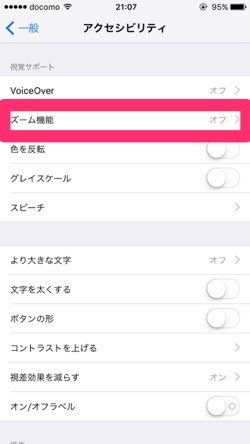
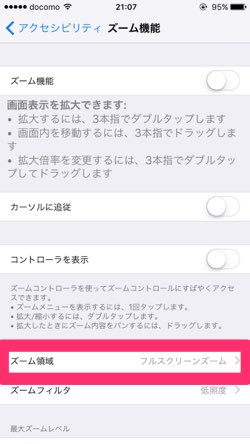
「フルスクリーンズーム」をタップし選択。左上の「ズーム機能」をタップしてひとつ上の階層に戻る。
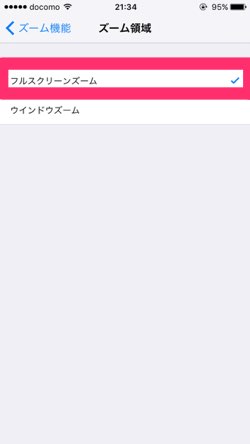

「ズームフィルタ」をタップし、「低照度」をタップし選択。

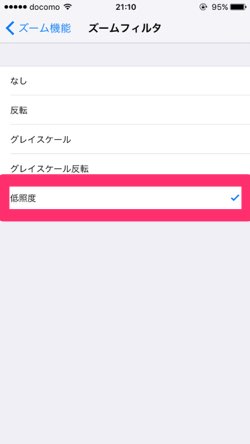
これで「ズーム機能」をオンにすれば照度が下がり画面が暗くなるが、毎回ここまで移動して設定するのはメンドクサイのでショートカットを設定する。
ズーム機能をショートカットで利用する
ホームボタンをトリプルクリック(3回連続でクリック)にショートカットを割り当てる。既に他の機能で使っている人は要検討。
先程の「低照度」を設定した画面から左上の「ズーム機能」→「アクセシビリティ」をタップしてアクセシビリティの設定画面まで戻る。

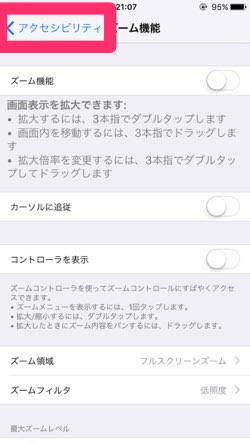
下にスクロールしていき「ショートカット」をタップ。
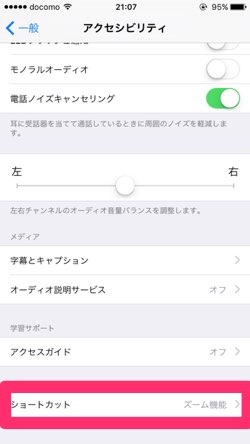

これでショートカットキーの設定が完了。
画面を一番暗くしてからホームボタンをトリプルクリックすると「ズーム機能」がオンになり、画面が更に暗くなる。
解除する際はもう一度トリプルクリックをすることで「ズーム機能」がオフになる。
おわりに
明るさの設定を一番暗くしてズーム機能をオンにすると、さすがに暗すぎて見にくいので明るさを少し明るくして使っています。
暗い場所でのスマホの利用は目や睡眠の妨げになるとも言われているので使い所は慎重に。
